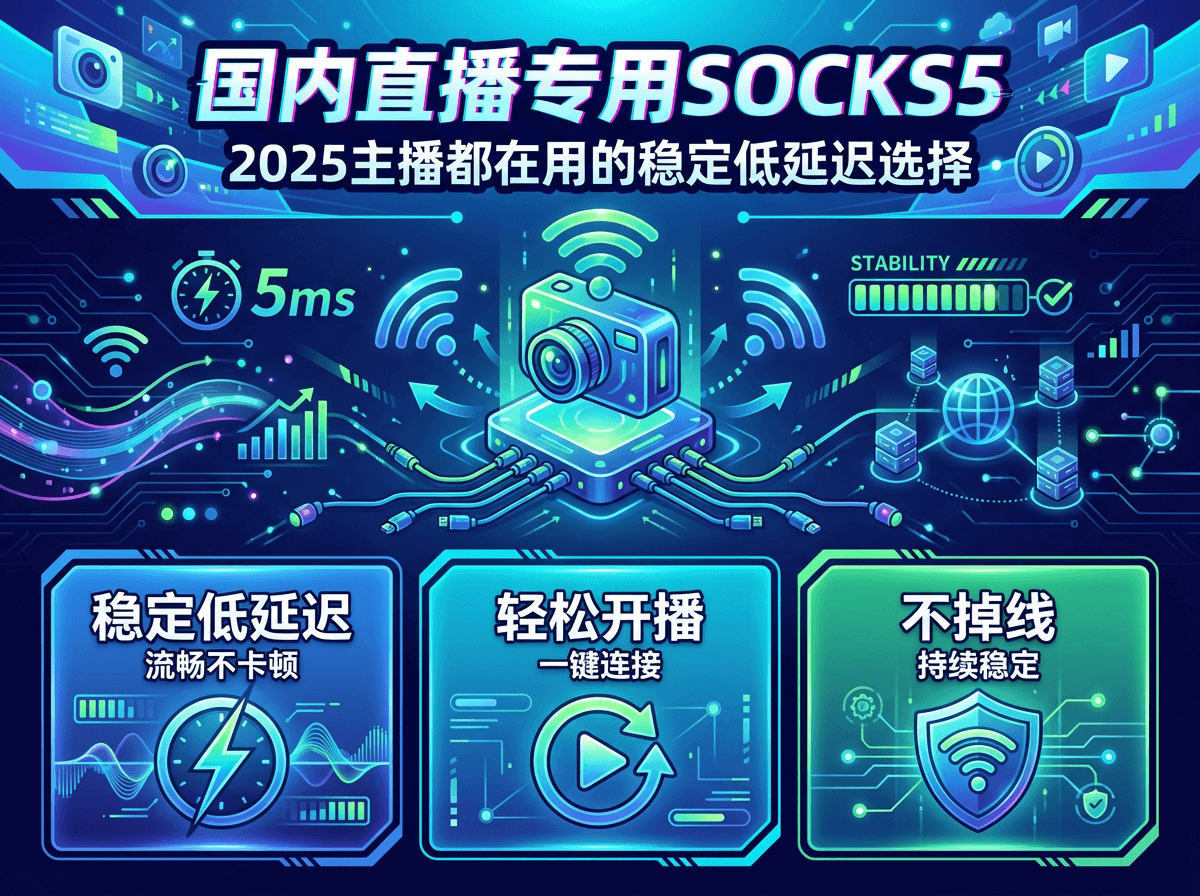电脑怎么改IP?先搞清楚「静态住宅代理」的优势
很多用户第一次接触代理IP时,都会被市面上五花八门的类型绕晕。咱们今天重点说静态住宅代理,这种IP最大的特点就是长期固定且归属真实家庭网络。和动态代理相比,它的存活周期长达数周甚至数月;和机房IP相比,它更不容易被目标网站识别为代理流量。
比如你要用电脑改IP处理某些需要稳定身份的业务,静态住宅代理能避免频繁掉线导致的操作中断。更重要的是,这类IP的地理位置信息精准到市级单位,配合代理服务商提供的筛选工具,可以快速锁定特定区域的真实住户IP。
| 代理类型 | 稳定性 | 风险系数 | 适用场景 |
|---|---|---|---|
| 静态住宅 | 高 | 低 | 需长期稳定IP的业务 |
| 动态住宅 | 中 | 中 | 短期高频切换需求 |
| 数据中心 | 低 | 高 | 普通网页访问 |
三步完成代理IP一键提取
现在市面上主流服务商都提供了自动化提取工具,这里教大家通用操作流程(具体界面可能有差异):
1. 登录代理服务商后台,找到「住宅代理」或「静态IP」的入口
2. 在筛选器设置国家/地区、城市、运营商等参数
3. 点击「一键生成」按钮获取IP地址、端口、账号密码组合
重点提醒:拿到IP后一定要做连通性测试。可以用浏览器访问IP检测网站,确认显示的地址和代理设置一致。如果发现IP失效,建议优先联系服务商更换而不是自己折腾。
电脑怎么改IP?全局路由配置详解
这里分两个场景教大家配置:
场景一:全流量走代理
进入系统设置 → 网络 → 手动代理配置
填入IP地址和端口,建议勾选「对所有协议使用相同代理」
场景二:指定软件使用代理
在目标软件的设置中查找代理选项
选择手动配置,输入代理信息后建议开启「断线重连」功能
以Windows系统为例,具体路径是:
设置 → 网络和Internet → 代理 → 手动设置代理 → 输入IP和端口保存
电脑怎么改IP不出错?避开三个常见坑
坑1:代理生效但访问变慢
可能是IP节点负载过高,建议在服务商后台切换「低延迟」标签的IP池
坑2:部分网站打不开
检查是否开启了代理软件的过滤名单,某些服务商会自动屏蔽高风险网站
坑3:配置后无法联网
先关闭代理测试网络是否正常,再用在线工具检测代理IP的可用性
高频问题快速排查指南
Q:刚买的静态IP怎么无法使用?
A:检查白名单设置,有些服务商需要先绑定本机IP才能连接
Q:电脑改IP后游戏账号被封怎么办?
A:立即停止使用当前IP,联系服务商获取纯净度更高的住宅IP
Q:同一代理IP能在多台设备使用吗?
A:看服务商授权方式,大部分静态IP都是单设备独占授权
电脑怎么改IP更安全?记住这三点
1. 定期检测IP是否泄漏(推荐用不同检测工具交叉验证)
2. 重要业务使用独立账号体系,避免关联风险
3. 设置代理自动切换周期,建议静态IP每15-30天更换一次
说到底,电脑改IP的核心在于选对代理类型+正确配置参数。静态住宅代理虽然成本略高,但对于需要长期稳定网络身份的场景来说,绝对是性价比之选。下次遇到IP相关问题,不妨先检查自己的代理配置流程是否符合规范。